rhino取消裁剪的方法,犀牛怎么裁剪Trim指令的用法
犀牛软件内置各种工具命令,能够帮助我们快速建模,修改创建模型,下面品索教育就为大家带来一个非常常用而且实用的工具命令的使用技巧和方法,Trim指令的用法,品索教你rhino取消裁剪的方法,犀牛怎么裁剪Trim指令的用法。
下面品索介绍一下Trim指令的用法。
Trim
删除一个物件与另一个物件交集处内侧或外侧的部分。
步骤:
选取切割用物件。
选取另一个物件要被修剪掉的部分。
选项
延伸直线
以直线为切割用物件时,将直线无限延伸修剪其它物件。
使用这个选项可以不用真的将直线延伸到与要被修剪的物件交集。
视角交点
曲线不必有实际的交集,只要在使用中作业视窗里看起来有视觉上的交集就可以做修剪。
这个选项对曲面没有作用。
附注
如果要被修剪掉的部分不好选取,可以使用 Split 指令分割物件,再删除不需要的部分。
使用 Untrim 指令可以移除曲面的修剪边界。
在正对工作平面的平行视图 ( 例如:预设的 Top、Front、Right 视图 ) 中以曲线修剪曲面时,曲线会往视图的方向投影到曲面上将曲面修剪。
在非正对工作平面的平行或透视视图 ( 例如:预设的 Perspective 视图 ) 中以平面曲线修剪曲面时,曲线会往与它的曲线平面垂直的方向投影到曲面上将曲面修剪。
在非正对工作平面的平行或透视视图中以 3D 曲线修剪曲面,曲线会被拉回到曲面上的最近点将曲面修剪。
犀牛怎么裁剪Trim指令的用法,图文教程步骤:
第一步:画平面
在俯视图里面,画一个平面。
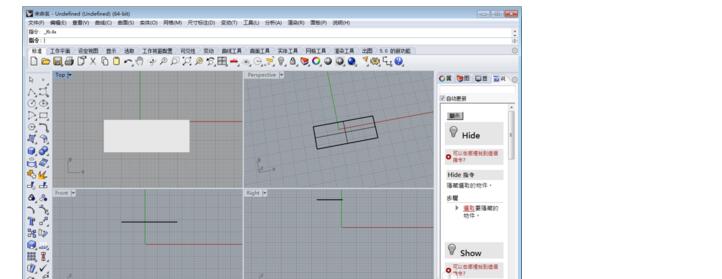
第二步:画直线
再画一条直线。
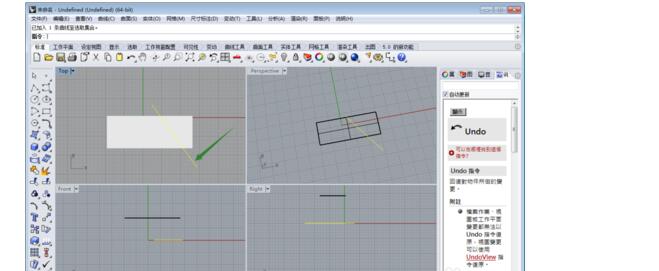
第三步:找到修剪命令
在编辑菜单里面找到修剪命令,点击。
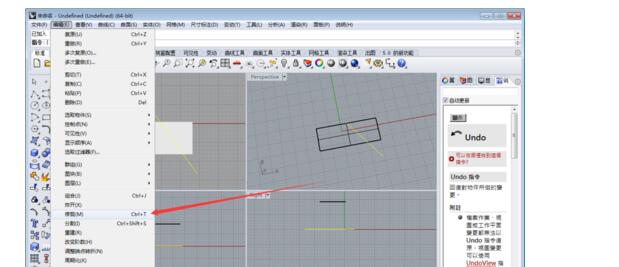
第四步:选中线和面
然后顺次选中平面和直线,点击回车键。
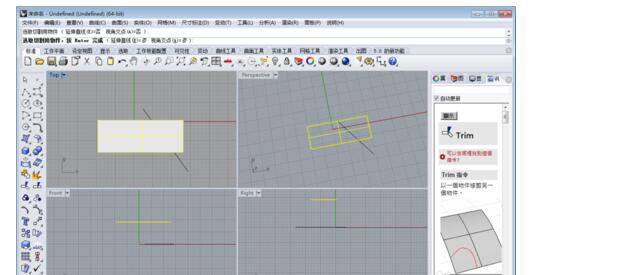
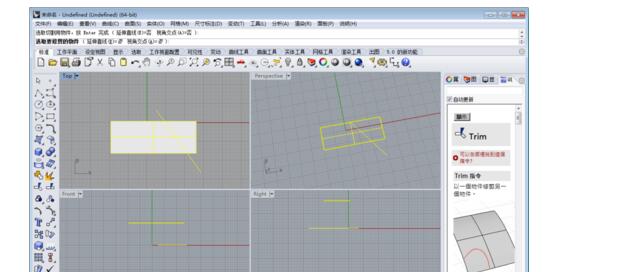
第五步:切割效果
这时候,平面已经被切割开来了。
点击某一部分,那部分就会消失。
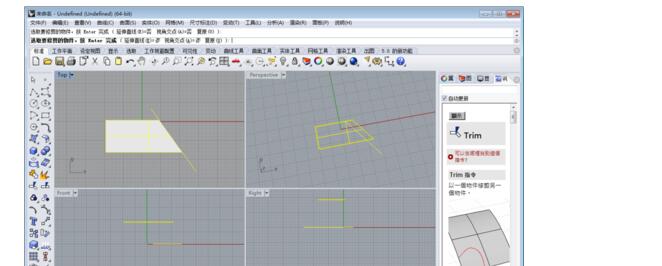
第六步:直线与平面不相交
其实,你仔细观察就会发现,分割平面的直线与平面不相交。
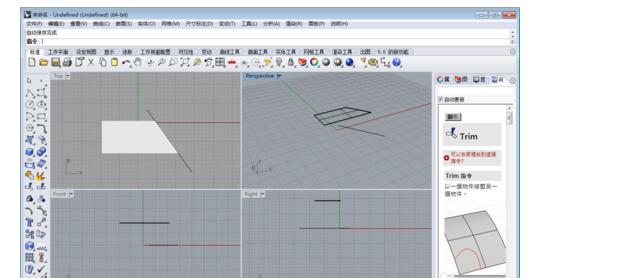
第七步:同样多的方法,曲线来分割物体
同样的,也可以用曲线来分割物体。
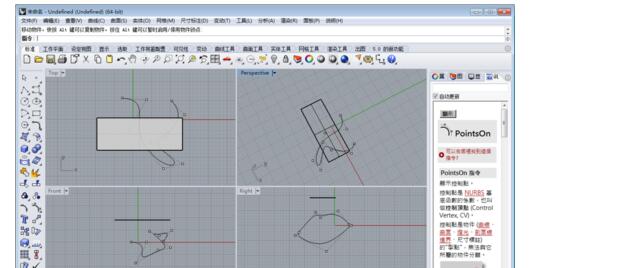
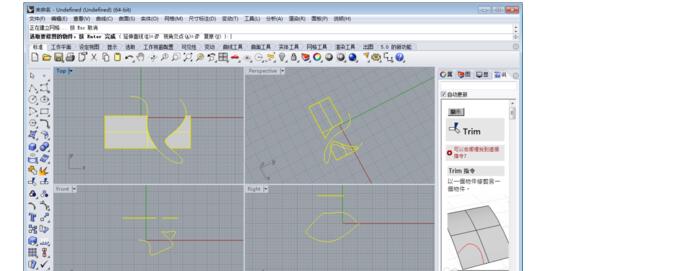
注意事项
修剪命令的快捷键是Ctrl+T。
修剪过的曲面修剪过的曲面由两个部分组成:定义几何物件形状的原始曲面及定义曲面修剪边界的曲线,曲面被修剪掉的部分可以是修剪边界的内侧 ( 洞 ) 或外侧。
修剪边界曲线会埋入到原始曲面上,原始曲面有可能远比修剪边界来得大,因为 rhino 并不会画出曲面被修剪掉的部分,所以您无法看到完整的原始曲面。
原始曲面定义几何物件的真实造型,修剪边界曲线只是用来定义曲面的哪一部分应该被视为修剪掉的部分,和曲面的实际形状无关。
如果您以一条跨越曲面的曲线修剪曲面,然后打开该曲面的控制点,您会发现曲面控制点的结构完全不受曲面修剪的影响。
您可以使用 Untrim 指令移除曲面上的洞或外侧的修剪边界,使曲面回到原始曲面的状态。
如果有一个修剪过的曲面,它的原始曲面远比它大,可以使用 ShrinkTrimmedSrf 指令缩回原始曲面,缩回后的原始曲面会比曲面的修剪边界还大一些。
猜你喜欢
![]()